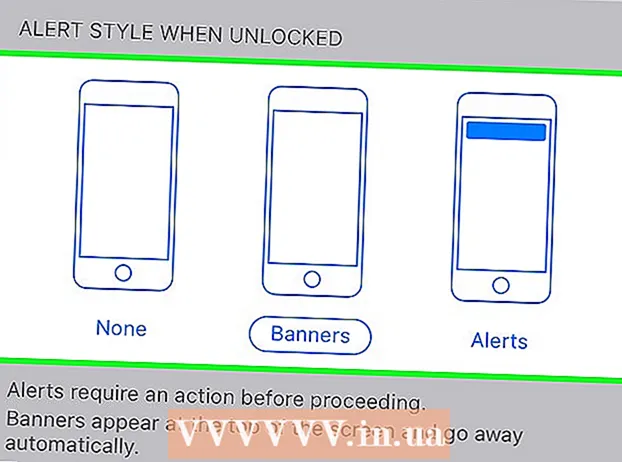Autora:
Janice Evans
Data De La Creació:
2 Juliol 2021
Data D’Actualització:
1 Juliol 2024

Content
- Passos
- Mètode 1 de 3: canvieu manualment la clau de Windows XP
- Mètode 2 de 3: fer servir Winkey Finder
- Mètode 3 de 3: restabliment del comptador de temps de prova de Windows
- Consells
- Advertiments
Aquest article us mostrarà com activar la versió de prova de Windows XP amb una clau oficial o mitjançant un programari que la generarà. Recordeu que els mètodes descrits només es poden utilitzar si teniu una còpia comprada legalment de Windows XP.
Passos
Mètode 1 de 3: canvieu manualment la clau de Windows XP
 1 Pessigar ⊞ Guanyai després premeu R. S'obrirà la finestra "Executar", amb la qual podeu accedir al registre de Windows.
1 Pessigar ⊞ Guanyai després premeu R. S'obrirà la finestra "Executar", amb la qual podeu accedir al registre de Windows.  2 A la finestra Executa, introduïu "regedit" (sense les cometes).
2 A la finestra Executa, introduïu "regedit" (sense les cometes). 3 Fer clic a ↵ Introduïu. S'iniciarà l'Editor del registre.
3 Fer clic a ↵ Introduïu. S'iniciarà l'Editor del registre.  4 Presteu atenció a les claus de registre que apareixen al tauler esquerre de l'editor. Cal accedir a diverses entrades de diverses carpetes.
4 Presteu atenció a les claus de registre que apareixen al tauler esquerre de l'editor. Cal accedir a diverses entrades de diverses carpetes. - Recordeu que el registre conté informació important del sistema; per tant, feu una còpia de seguretat primer. Per fer-ho, a l'extrem superior esquerre de la pantalla, feu clic a "Fitxer" - "Exporta".
 5 Obriu la secció "HKEY_LOCAL_MACHINE". Per fer-ho, feu clic al signe "+" a l'esquerra de la secció (no feu clic a la secció en si).
5 Obriu la secció "HKEY_LOCAL_MACHINE". Per fer-ho, feu clic al signe "+" a l'esquerra de la secció (no feu clic a la secció en si).  6 Obriu la carpeta "PROGRAMARI". Cada carpeta que cal obrir serà a la carpeta anterior (per exemple, "PROGRAMARI" es troba a "HKEY_LOCAL_MACHINE", etc.).
6 Obriu la carpeta "PROGRAMARI". Cada carpeta que cal obrir serà a la carpeta anterior (per exemple, "PROGRAMARI" es troba a "HKEY_LOCAL_MACHINE", etc.).  7 Obriu la carpeta Microsoft.
7 Obriu la carpeta Microsoft. 8 Obriu la carpeta Windows NT.
8 Obriu la carpeta Windows NT. 9 Obriu la carpeta "CurrentVersion".
9 Obriu la carpeta "CurrentVersion". 10 Feu clic a la carpeta Esdeveniments WPA. No l’obris. El contingut de la carpeta es mostrarà al tauler dret de l’Editor del registre.
10 Feu clic a la carpeta Esdeveniments WPA. No l’obris. El contingut de la carpeta es mostrarà al tauler dret de l’Editor del registre.  11 Feu clic amb el botó dret a l'entrada "OOBETimer".
11 Feu clic amb el botó dret a l'entrada "OOBETimer". 12 Feu clic a Canvia.
12 Feu clic a Canvia. 13 Ressalteu el valor de l'entrada "OOBETimer". Consta de diversos parells de nombres i una seqüència de nombres aleatoris.
13 Ressalteu el valor de l'entrada "OOBETimer". Consta de diversos parells de nombres i una seqüència de nombres aleatoris.  14 Premeu la tecla Supr. El valor de l'entrada se suprimirà.
14 Premeu la tecla Supr. El valor de l'entrada se suprimirà.  15 Introduïu un valor nou. Introduïu qualsevol caràcter, però recordeu de mantenir el format de notació (per exemple, si heu eliminat quatre caràcters, introduïu els altres quatre caràcters).
15 Introduïu un valor nou. Introduïu qualsevol caràcter, però recordeu de mantenir el format de notació (per exemple, si heu eliminat quatre caràcters, introduïu els altres quatre caràcters).  16 Feu clic a D'acord. D’aquesta manera es desaran els canvis.
16 Feu clic a D'acord. D’aquesta manera es desaran els canvis.  17 Tanca l’editor del registre.
17 Tanca l’editor del registre. 18 Torneu a obrir la finestra Executa. Per fer-ho, manteniu premut ⊞ Guanya i premeu R.
18 Torneu a obrir la finestra Executa. Per fer-ho, manteniu premut ⊞ Guanya i premeu R.  19 A la finestra Executa, introduïu% systemroot% system32 oobe msoobe.exe / a. S'obrirà l'Assistent d'activació de Windows XP.
19 A la finestra Executa, introduïu% systemroot% system32 oobe msoobe.exe / a. S'obrirà l'Assistent d'activació de Windows XP. - Us recomanem que copieu i enganxeu aquesta ordre a la finestra Executa.
 20 Feu clic a D'acord.
20 Feu clic a D'acord. 21 Seleccioneu l'activació del telèfon. Per fer-ho, marqueu la casella que hi ha al costat de "Vull trucar a un representant del servei d'atenció al client per activar Windows".
21 Seleccioneu l'activació del telèfon. Per fer-ho, marqueu la casella que hi ha al costat de "Vull trucar a un representant del servei d'atenció al client per activar Windows". - Si a la pantalla es mostra la línia "Windows XP ja està activat", la tecla no es pot canviar manualment. En aquest cas, aneu a la secció següent.
 22 Feu clic a Següent.
22 Feu clic a Següent. 23 Feu clic a Canvia la clau del producte. Aquest enllaç es troba a la part inferior de la finestra oberta.
23 Feu clic a Canvia la clau del producte. Aquest enllaç es troba a la part inferior de la finestra oberta.  24 Entra Clau de producte de Windows XP. Tingueu en compte que potser haureu d’introduir diverses claus diferents.
24 Entra Clau de producte de Windows XP. Tingueu en compte que potser haureu d’introduir diverses claus diferents. - Si no coneixeu la versió actual del Windows XP, primer la trobareu a la documentació del vostre ordinador i, a continuació, cerqueu les claus corresponents.
 25 Feu clic a Actualitza. Això crearà un nou Windows XP ID per a l'ordinador. Després de completar aquest procés, confirmeu l'activació del Windows XP.
25 Feu clic a Actualitza. Això crearà un nou Windows XP ID per a l'ordinador. Després de completar aquest procés, confirmeu l'activació del Windows XP.  26 Feu clic a Enrere.
26 Feu clic a Enrere. 27 Marqueu l'opció "Activa Windows per Internet". Això activarà ràpidament Windows XP.
27 Marqueu l'opció "Activa Windows per Internet". Això activarà ràpidament Windows XP. - Tingueu en compte que és probable que l’activació de Windows per telèfon no funcioni perquè Microsoft va deixar de donar suport a Windows XP el 8 d’abril de 2014.
 28 Seguiu les instruccions que apareixen a la pantalla. Després d'activar Windows XP, utilitzeu el sistema com de costum.
28 Seguiu les instruccions que apareixen a la pantalla. Després d'activar Windows XP, utilitzeu el sistema com de costum.
Mètode 2 de 3: fer servir Winkey Finder
 1 Obriu el lloc web del programa Cercador de Winkey. És un programa gratuït que funciona sense instal·lació i troba la clau del producte Windows XP.
1 Obriu el lloc web del programa Cercador de Winkey. És un programa gratuït que funciona sense instal·lació i troba la clau del producte Windows XP.  2 Feu clic a l'última versió de Winkey Finder. A partir de març de 2017, aquesta és la versió 2.0.
2 Feu clic a l'última versió de Winkey Finder. A partir de març de 2017, aquesta és la versió 2.0. - Com que la versió especificada es troba actualment en proves beta, podeu descarregar la darrera versió estable 1.75.
 3 Feu clic a Descarregar Winkey Finder. Aquest botó apareixerà a la part inferior de la pàgina per a la versió de Winkey seleccionada.
3 Feu clic a Descarregar Winkey Finder. Aquest botó apareixerà a la part inferior de la pàgina per a la versió de Winkey seleccionada.  4 Feu clic amb el botó dret a l'arxiu de Winkey. Feu clic al botó "Baixa" (per exemple, a l'escriptori) per trobar l'arxiu on heu decidit descarregar-lo.
4 Feu clic amb el botó dret a l'arxiu de Winkey. Feu clic al botó "Baixa" (per exemple, a l'escriptori) per trobar l'arxiu on heu decidit descarregar-lo.  5 Feu clic a Extreu-ho tot. Això extreurà el contingut de l'arxiu a l'escriptori.
5 Feu clic a Extreu-ho tot. Això extreurà el contingut de l'arxiu a l'escriptori.  6 Feu doble clic a la carpeta "Winkey Finder". Aquesta és la carpeta que heu extret al pas anterior.
6 Feu doble clic a la carpeta "Winkey Finder". Aquesta és la carpeta que heu extret al pas anterior.  7 Feu doble clic al fitxer winkeyfinder.exe. Aquest és l’únic fitxer executable de la carpeta.
7 Feu doble clic al fitxer winkeyfinder.exe. Aquest és l’únic fitxer executable de la carpeta.  8 Cerqueu la vostra clau de producte. Després d’iniciar Winkey Finder, mostrarà immediatament la clau de producte del Windows XP. Podeu introduir aquesta clau a la finestra de l'Assistent d'activació de Windows XP, que s'obrirà la propera vegada que Windows sol·liciti una actualització.
8 Cerqueu la vostra clau de producte. Després d’iniciar Winkey Finder, mostrarà immediatament la clau de producte del Windows XP. Podeu introduir aquesta clau a la finestra de l'Assistent d'activació de Windows XP, que s'obrirà la propera vegada que Windows sol·liciti una actualització. - Anoteu la clau per si de cas.
Mètode 3 de 3: restabliment del comptador de temps de prova de Windows
 1 Reinicieu l'ordinador. Per fer-ho, feu clic a "Inici" - "Reinicia" o manteniu premut el botó d'engegada de l'ordinador fins que s'apagui i torneu a prémer el botó.
1 Reinicieu l'ordinador. Per fer-ho, feu clic a "Inici" - "Reinicia" o manteniu premut el botó d'engegada de l'ordinador fins que s'apagui i torneu a prémer el botó.  2 Fer clic a F8 després que aparegui a la pantalla el logotip del fabricant de l’ordinador o de la placa base. Premeu aquest botó immediatament després de la primera aparició del logotip.
2 Fer clic a F8 després que aparegui a la pantalla el logotip del fabricant de l’ordinador o de la placa base. Premeu aquest botó immediatament després de la primera aparició del logotip. - Continueu pressionant la tecla F8 fins que aparegui el menú d'inici de l'ordinador a la pantalla.
 3 Utilitzeu les tecles de fletxa per seleccionar l'opció Mode segur amb símbol del sistema. En aquest mode, podeu restablir el comptador de versions de prova de Windows abans que el sistema us demani que l’activeu.
3 Utilitzeu les tecles de fletxa per seleccionar l'opció Mode segur amb símbol del sistema. En aquest mode, podeu restablir el comptador de versions de prova de Windows abans que el sistema us demani que l’activeu.  4 Fer clic a ↵ Introduïu. En un minut, l’ordinador arrencarà en mode segur.
4 Fer clic a ↵ Introduïu. En un minut, l’ordinador arrencarà en mode segur.  5 Al símbol del sistema, introduïu "explorer.exe" (sense cometes).
5 Al símbol del sistema, introduïu "explorer.exe" (sense cometes). 6 Fer clic a ↵ Introduïu. S'obrirà un quadre de diàleg.
6 Fer clic a ↵ Introduïu. S'obrirà un quadre de diàleg. - Potser aquesta finestra s’obrirà en un minut.
 7 Feu clic a Sí o a D'acord. L’escriptori apareixerà a la pantalla.
7 Feu clic a Sí o a D'acord. L’escriptori apareixerà a la pantalla.  8 Pessigar ⊞ Guanya i premeu R. S'obrirà la finestra Executa.
8 Pessigar ⊞ Guanya i premeu R. S'obrirà la finestra Executa.  9 Introduïu rundll32.exe syssetup, SetupOobeBnk. Aquesta ordre restablirà el comptador de temps de la versió de prova de Windows, és a dir, podeu treballar amb el sistema durant els propers 30 dies.
9 Introduïu rundll32.exe syssetup, SetupOobeBnk. Aquesta ordre restablirà el comptador de temps de la versió de prova de Windows, és a dir, podeu treballar amb el sistema durant els propers 30 dies.  10 Feu clic a D'acord.
10 Feu clic a D'acord. 11 Reinicieu l'ordinador. Ara inicieu la sessió com de costum: no necessitarà activació.
11 Reinicieu l'ordinador. Ara inicieu la sessió com de costum: no necessitarà activació.
Consells
- Com que l'assistència per a Windows XP ha finalitzat l'abril de 2014, no podeu parlar amb un representant d'assistència.
Advertiments
- És possible que les claus que figuren al lloc web no funcionin, així que utilitzeu el Winkey Finder per activar Windows XP.
- La restauració manual del registre restablirà el comptador de temps de la versió de prova de Windows, és a dir, podeu treballar amb el sistema durant els propers 30 dies.